剪映設置自動刪除緩存文件的方法
時間:2023-10-27 11:17:26作者:極光下載站人氣:41
很多小伙伴都喜歡使用剪映來對視頻進行剪輯,因為剪映中的功能十分的豐富,并且操作簡單。有的小伙伴在使用剪映時會發現剪映占用的內存越來越大,這時我們需要養成給剪映定期清理緩存的習慣,我們也可以開啟剪映中的自動刪除緩存文件功能,在剪映中我們打開全局設置選項,然后在全局設置的草稿頁面中我們找到緩存管理選項,點擊該選項下的自動刪除選項,最后完成自動刪除時間的設置即可。有的小伙伴可能不清楚具體的操作方法,接下來小編就來和大家分享一下剪映設置自動刪除緩存文件的方法。
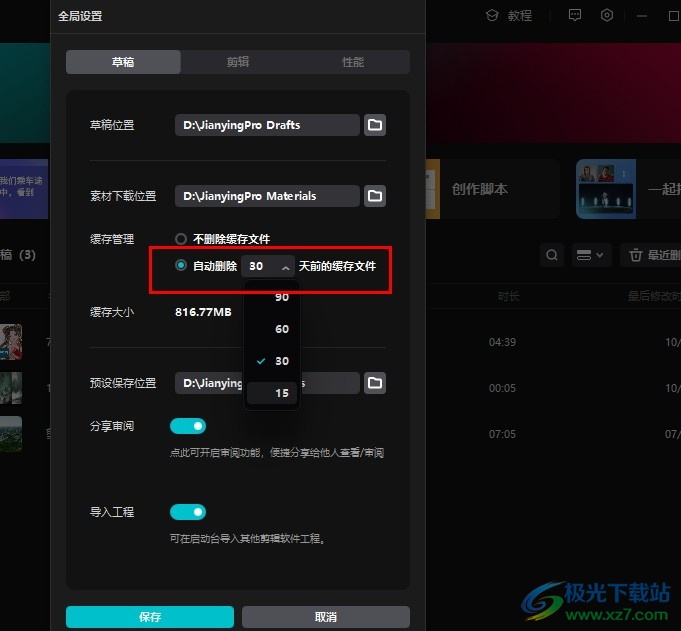
方法步驟
1、第一步,我們在電腦中打開剪映軟件,然后在頁面右上角點擊打開設置圖標
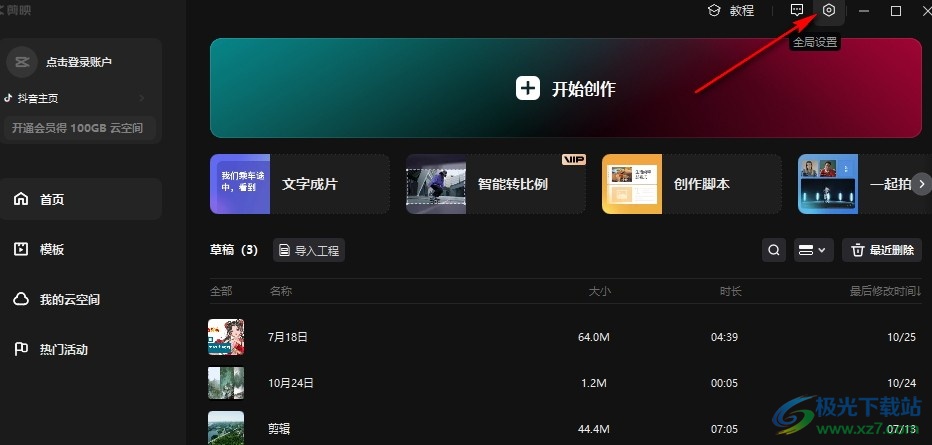
2、第二步,打開設置圖標之后,我們在下拉列表中點擊選擇“全局設置”選項
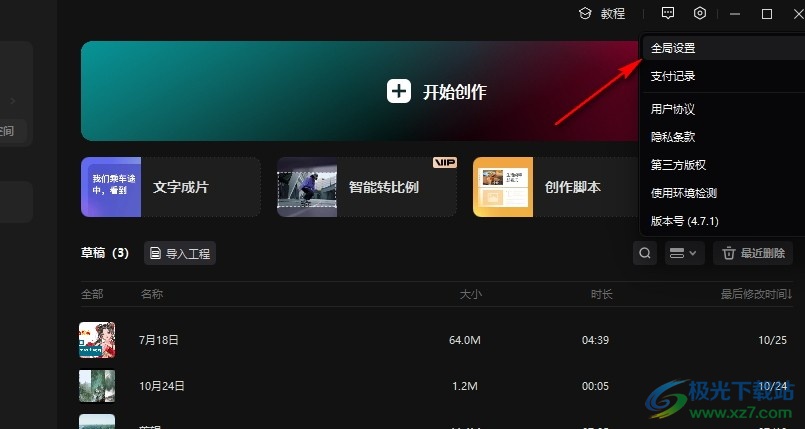
3、第三步,進入全局設置頁面之后,我們在草稿頁面中找到緩存管理選項
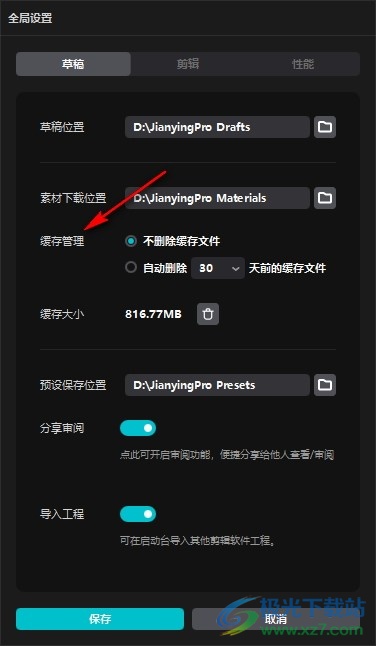
4、第四步,我們在緩存管理處先將設置更改為“自動刪除”選項
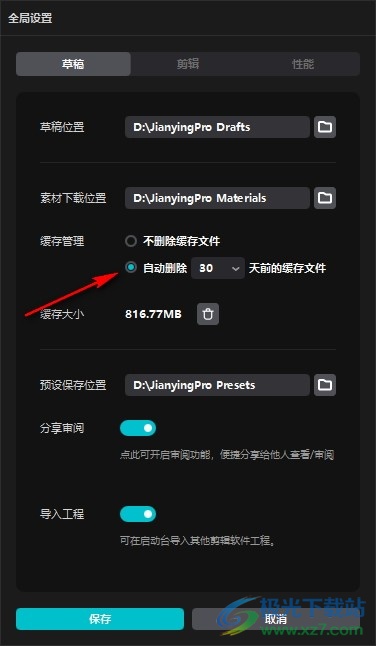
5、第五步,接著我們打開日期選項,然后在下拉列表中選擇一個自動刪除的時間,最后點擊保存選項即可
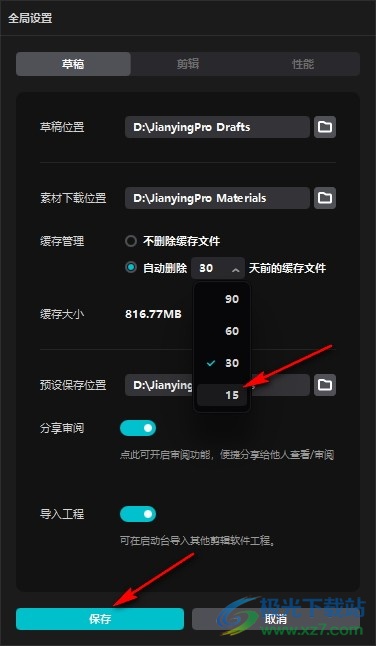
以上就是小編整理總結出的關于剪映設置自動刪除緩存文件的方法,我們在剪映中打開設置圖標,然后在下拉列表中選擇全局設置選項,接著在草稿設置頁面中點擊緩存管理下的自動刪除選項,最后設置好自動刪除時間再點擊保存選項即可,感興趣的小伙伴快去試試吧。

大小:680.11MB版本:v7.6.0.12636環境:WinAll, WinXP, Win7, Win10
- 進入下載
相關推薦
相關下載
熱門閱覽
- 1百度網盤分享密碼暴力破解方法,怎么破解百度網盤加密鏈接
- 2keyshot6破解安裝步驟-keyshot6破解安裝教程
- 3apktool手機版使用教程-apktool使用方法
- 4mac版steam怎么設置中文 steam mac版設置中文教程
- 5抖音推薦怎么設置頁面?抖音推薦界面重新設置教程
- 6電腦怎么開啟VT 如何開啟VT的詳細教程!
- 7掌上英雄聯盟怎么注銷賬號?掌上英雄聯盟怎么退出登錄
- 8rar文件怎么打開?如何打開rar格式文件
- 9掌上wegame怎么查別人戰績?掌上wegame怎么看別人英雄聯盟戰績
- 10qq郵箱格式怎么寫?qq郵箱格式是什么樣的以及注冊英文郵箱的方法
- 11怎么安裝會聲會影x7?會聲會影x7安裝教程
- 12Word文檔中輕松實現兩行對齊?word文檔兩行文字怎么對齊?
網友評論